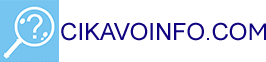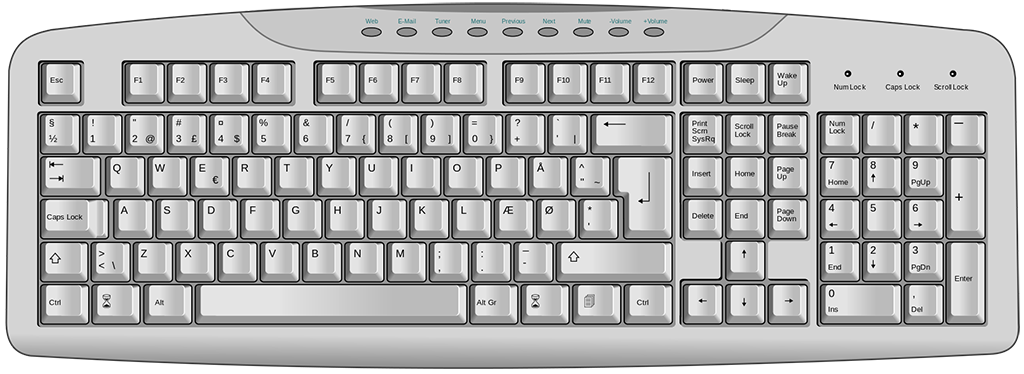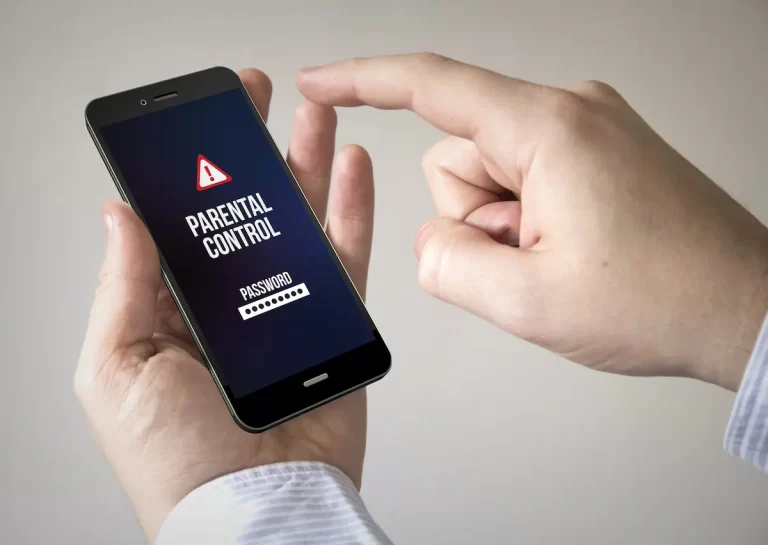Як поставити апостроф у Microsoft Word, без переходу на англійську
Завжди перемикаєте мову, аби поставити апостроф? Тоді, можливо, ця коротка стаття буде вам корисною.

Тож, оволодівши нескладним прийомом, ви пришвидшите свій набір тексту, позбудетесь зайвих нервів під час набору, та й взагалі позбудетесь яких-не-яких незручностей. Отже, як набрати апостроф у Microsoft Word?
Ось найбільш поширений спосіб. Затискаєте Ctrl і клавішу, що знаходиться поруч з цифрою 1 на клавіатурі (зазвичай на ній також є літера Е).

Буває, що ця комбінація не працює. Тоді можна вручну призначити ці чи інші зручні клавіші. Або ж скористатися способами, наведеними нижче.
Важливо знати, що кожний символ має свій код. Але все по порядку, все ж таки інструкція.)
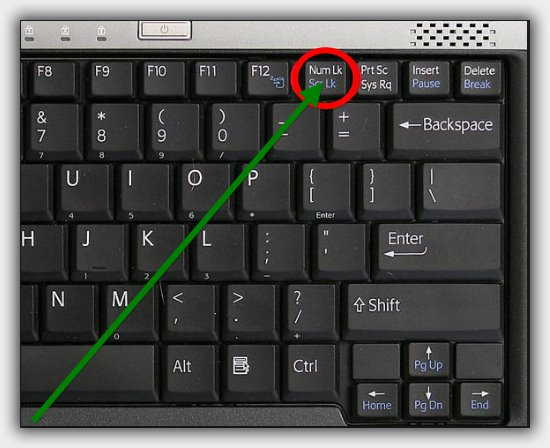
Аби не було проблем із тим, що апостроф не ставиться, натисніть на клавіатурі клавішу NumLock, або, в інших варіантах, BlockNum. Ця клавіша має бути активною, аби ви могли вводити код цифровими клавішами, що праворуч на клавіатурі. Клавіша може бути завжди активною, а може й не бути. Тож спробуйте спочатку без натискання, потім із, якщо не впевнені, чи активна вона.

Далі, затискаємо клавішу Alt, та набираємо код 39. Код набираємо саме цифровими клавішами з правої сторони. Верхніми клавішами з цифрами цього зробити не вдасться. Коли відпустите клавішу Alt, з’явиться апостроф. Ну що, вийшло? Не поспішайте покидати статтю, ми притримали для вас іще подаруночки.
Інші символи, котрі ви, напевне, шукали, теж мають свої коди. Найпопулярніші з них ми напишемо тут.
- Апостроф – 39
- Знак на́голосу – слід набрати 769
- Градуси° – слід набрати 0176
- Знак проміле ‰ – наберіть 08240
- Не дорівнює ≠ – набирайте 8800
- Приблизно дорівнює ≈ – наберіть 8776
- Плюс-мінус ± – комбінація цифер 0177
- Знак авторських прав або цитати © – набираємо 0169
- Більше-дорівнює ≥ – набір цифер 8805